Как и в любой игре, в Minecraft есть свои ошибки и баги. Хотя к некоторым из этих ошибок прикреплены определенные коды, Mojang дала известным экземплярам имена на тему мобов, такие как «Утопленник» или «Крипер».
Код ошибки «Утопленник» появляется, когда у игроков возникают проблемы с доступом к сетевым функциям Minecraft, включая Realms, торговую площадку и их профиль Microsoft. Как правило, это происходит, когда возникает какая-либо проблема со входом в учетную запись Microsoft/Xbox Live, которая используется для доступа ко многим онлайн-функциям в игре Bedrock Edition.
Имея это в виду, как игроки Minecraft могут исправить эту ошибку «Утопленник»? Есть несколько средств, которые должны решить эту проблему, хотя иногда проблема возникает из-за Microsoft/Mojang, а не из-за плеера.
Возможные исправления для кода ошибки Drowned в Minecraft
Похоже, что в большинстве случаев код ошибки «Утопленник» появляется в Minecraft: Bedrock Edition и сопутствующих платформах. Это означает, что игроки потенциально могут столкнуться с кодом ошибки в версии Windows 10/11, а также на консолях и мобильных устройствах.
Одним из основных решений этой проблемы является очистка данных входа в учетную запись, а затем повторный вход в игру. Однако похоже, что в последние месяцы обновления удалили кнопку для очистки информации для входа в учетную запись, а это означает, что игрокам придется искать альтернативные варианты.
Эта кнопка обычно находится на вкладке профиля в меню настроек, и если у игроков есть к ней доступ, они должны ее использовать. Однако, если кнопка отсутствует у некоторых игроков на Windows или на консолях/мобильных устройствах, им потребуется найти другие исправления.
Как обновить свой логин в выпуске Windows 10/11 с помощью приложения Xbox Companion
- Поскольку кнопка для очистки данных для входа недоступна в Windows 10/11 Edition на ПК, вам нужно действовать немного по-другому. Для начала выберите «Настройки» в главном меню игры.
- Щелкните вкладку учетной записи в левой части окна. Учетные данные вашей учетной записи должны отображаться справа, если вы вошли в систему. Если вы вошли в систему, выберите «Управление учетной записью», чтобы открыть приложение Xbox Companion на вашем ПК.
- В сопутствующем приложении выберите значок с тремя горизонтальными линиями в верхнем левом углу окна. Перейдите к настройкам.
- В меню настроек выйдите из своей учетной записи.
- Вы должны быть перенесены на экран, позволяющий снова войти в систему. Идите вперед и сделайте это со своими учетными данными Microsoft, которые вы обычно используете для входа в Minecraft.
- Повторно откройте версию игры для Windows 10/11. Если ошибка не устранена, вам может потребоваться принудительно остановить игровой клиент и приложение Xbox Companion, открыв диспетчер задач с помощью Ctrl + Alt + Delete и выбрав вкладку сведений. Перейдите к любым приложениям, относящимся к Minecraft для Windows 10/11 или вашему приложению Xbox на ПК, и завершите эти процессы перед повторным открытием программ.
- Если ничего не помогает, вам может потребоваться перезапустить службы проверки подлинности Microsoft. Это можно сделать, введя «услуги» в строке поиска, открыв приложение служб, найдя «Xbox Live Auth Manager» и щелкнув его правой кнопкой мыши, прежде чем нажать «Перезагрузить».
Как обновить свой логин на консолях и мобильных устройствах
- Откройте Minecraft и перейдите в меню настроек.
- Выберите вкладку учетной записи на левой полосе прокрутки.
- Нажмите кнопку «Выйти из своей учетной записи Microsoft», если вы уже вошли в систему.
- После завершения выхода нажмите на кнопку «Войти бесплатно!» а затем нажмите кнопку «Сохранить в учетной записи Microsoft» на следующем экране.
- Повторно введите данные своей учетной записи Microsoft/Xbox Live, которые вы используете для обычной игры.
- Для большей уверенности рекомендуется полностью закрыть игру и снова открыть ее. Процесс аутентификации Minecraft: Bedrock Edition может потребовать перезапуска игры, чтобы он вступил в силу и принял учетные данные вашей учетной записи.
Как указывалось ранее, использование кнопки «Очистить данные для входа в учетную запись» имеет первостепенное значение. Однако, если он недоступен, эти параметры должны устранить любые проблемы, если игроки используют правильные учетные данные для входа в Minecraft.
Также возможно, что серверы аутентификации Microsoft могут столкнуться с проблемами. В этом случае игрокам, вероятно, придется подождать, пока проблема не будет решена со стороны Microsoft.
Содержание
- Minecraft windows 10 код ошибки утопленник
- Решение ошибки: «Не запустился Minecraft и вызвана Консоль разработчика» в TLauncher
- Minecraft closed with exit code:
- Java Error: Problematic frame
- Как исправить ошибку Minecraft GLFW 65542 (драйвер не поддерживает OpenGL)?
- Способ 1: добавление OpenGL. DLL вручную
- Способ 2: удаление DisplayLink (если применимо)
- Способ 3: переустановка драйверов видеокарты
- Minecraft Wiki
- Обсуждение: Утопленник
- Содержание
- Спавн утопленников на замороженной реке отсутствует в 1.15.2 [ ]
- Оборудование проверки: [ ]
- Условия проверки [ ]
- Проверка на полу-замороженной реке [ ]
- Утопленник нейтрален [ ]
- БАГ УТОПЛЕННКА [ ]
- Minecraft windows 10 edition код ошибки утопленник
- Minecraft не может подключиться к миру
- 1]Откройте PowerShell от имени администратора
- 2]Получить имя пакета Minecraft
- 3]Скопируйте строку вывода
- 4]Добавить исключение петли в Windows 10
- 5]Проверьте, добавлено ли исключение Loopback Exception.
- Как исправить сбои Minecraft в Windows 10 [РУКОВОДСТВО ПО GAMER & # 8217; S]
- Как я могу решить проблемы сбоев Minecraft в Windows 10?
- Решение 1 – Обновление Windows
- Решение 2 – Обновление Minecraft
- Решение 3 – Обновите драйверы видеокарты
- Решение 4. Откат обновлений
- Решение 5. Убедитесь, что Java установлена
- Решение 6 – Обновление Java
- Решение 7 – Используйте сканирование SFC
- Решение 8 – Попробуйте с DISM
- Решение 9 – Сбросить Winstock
- Решение 10 – Удалите подозрительные моды
- Minecraft windows 10 код ошибки утопленник
- Вот как исправить ошибку Minecraft Windows 10 с уже выкупленным сообщением об ошибке
- 1. Погасить код таким образом
- Есть проблемы с поврежденными порциями в Minecraft? Исправьте их сейчас!
- 2. Связаться с официальной поддержкой
- Как исправить ошибку Time Out в Minecraft
- Способы исправить тайм-аут подключения к серверу в Minecraft
- Решение 1. Присоединяйтесь к рабочим серверам
- Решение 2. Обновите игру до последней версии
- Решение 3. Сброс конфигурации сети.
- Решение 4. Проверьте, не блокирует ли брандмауэр Windows Minecraft.
- Minecraft windows 10 код ошибки утопленник
- Вот как исправить ошибку Minecraft Windows 10 с уже выкупленным сообщением об ошибке
- 1. Погасить код таким образом
- Есть проблемы с поврежденными порциями в Minecraft? Исправьте их сейчас!
- 2. Связаться с официальной поддержкой
- Как исправить распространенные ошибки Minecraft в Windows 10
- Исправляем ошибки Minecraft в Windows 10
- Обновите Майнкрафт.
- Не могу загрузить мод в Minecraft.
- Minecraft тормозит.
- Minecraft вылетает (падает).
- Сохраненные миры исчезают из Списка Миров в Minecraft.
- Ошибка отсутствующих файлов: org. lwjgl. LWJGLException в Minecraft.
- Не загружается с сервера в Minecraft.
- Ошибка входа в систему в Minecraft.
- Не могу общаться в чате в Minecraft.
- Служба недоступна: ошибка 503 в Minecraft.
- Как исправить ошибку Minecraft GLFW 65542 (драйвер не поддерживает OpenGL)?
- Способ 1: добавление OpenGL. DLL вручную
- Способ 2: удаление DisplayLink (если применимо)
- Способ 3: переустановка драйверов видеокарты
Minecraft windows 10 код ошибки утопленник
Решение ошибки: «Не запустился Minecraft и вызвана Консоль разработчика» в TLauncher
К некоторым ошибкам при запуске игры, лаунчер НЕ может подобрать решение, поэтому вызывается «Консоль разработчика», для ручного поиска проблемы. В данной статье будут даны рекомендации по работе с данной консолью.
Minecraft closed with exit code:
После того, как игра не запустится и покажется консоль, в конце данной консоли можно найти указанный выше текст. Обычно, после двоеточия, указывается специальный код ошибки, по нему можно поискать решение.
Список кодов с ссылками на их решения:
Бывает множество ТАКИХ КОДОВ, если в нашем списке нет такого кода, то используйте поисковую систему (Яндекс или Google) с примерно таким запросом «Minecraft closed with exit code: НОМЕР КОДА ИЗ КОНСОЛИ», возможно на форумах или на каких-либо сайтах есть решение.
Самая частая проблема с таким кодом, из-за модов. Обычно в логах можно опознать какой мод вызвал ошибку, но если это вызывает у вас затруднение, пробуйте следующее решения:
1) Полностью удалите все моды и устанавливайте по 1-3 моду, если работает, добавляйте еще по немного модов. Так, вы найдете тот, который вызывает краш.
2) Для модов, мы рекомендуем использовать нашу систему мод-паков, подробнее о ней можно узнать на отдельной странице.
Java Error: Problematic frame
Если вы наблюдаете в конце консоли подобный текст (возможно такого и не будет, тогда переходим дальше), где есть надписи «A fatal error has been detected by the Java Runtime Environment:», то необходимо найти «Problematic frame».
Если гайда у нас по ошибке нет, можно искать в поисковой системе, примерно с таким текстом: «***.dll error minecraft», где *** название после problematic frame (например, ig4dev32.dll).
Изучите нашу справку, для получение дополнительной информации по ошибкам игры и лаунчера.
Полный текст ошибки:
Minecraft был аварийно закрыт по причине неизвестной ошибки. Для определения причин ошибки была вызвана Консоль разработчика.
Пишите в комментариях какой способ помог, а так же если нечего не помогло, свяжитесь с нами: [email protected]
Как исправить ошибку Minecraft GLFW 65542 (драйвер не поддерживает OpenGL)?
Некоторые игроки Minecraft сталкиваются с ошибкой GLFW 65542 каждый раз, когда пытаются запустить игру. Эта проблема чаще всего возникает в Windows 10 с версией Minecraft на базе Java.
Большинство пользователей, которые боролись с этим кодом ошибки, смогли исправить ошибку GLFW 65542, скопировав отсутствующий файл opengl32.dll вручную в JRE (каталог Java). Если это не работает или вы хотите избежать каких-либо ручных изменений в каталоге JAVA, вы также можете переустановить каждый драйвер графического процессора, чтобы убедиться, что файл opengl32.dll будет переустановлен.
Однако, если вы столкнулись с этой проблемой в Java-версии Minecraft, эта проблема также может быть облегчена конфликтом с драйвером DisplayLink. В этом случае вы можете решить проблему, удалив конфликтующий драйвер и перезапустив игру.
Способ 1: добавление OpenGL. DLL вручную
Несмотря на то, что каждый требуемый файл библиотеки Dynamic Link обычно включен драйвером графического процессора, это не всегда так. Более того, вы, возможно, удалили opengl32.dll или opengl64.dll по ошибке, что в итоге вызовет ошибку GLFW 65542.
Если этот сценарий применим, одним из способов решения проблемы является ручное копирование отсутствующего файла. DLL в папку Java и JRE, чтобы позволить Minecraft использовать OpenGL. Это исправление было подтверждено многими пользователями, которые в настоящее время сталкиваются с ошибкой 65542 в Minecraft.
Чтобы добавить файл OpenGL. dll вручную в путь Java, следуйте приведенным ниже инструкциям:
Если та же проблема все еще возникает, перейдите к следующему потенциальному решению ниже.
Способ 2: удаление DisplayLink (если применимо)
Если вы активно используете драйвер DisplayLink, имейте в виду, что эта технология может конфликтовать с версией Minecraft на Java. Некоторые пользователи, с которыми мы сталкиваемся с ошибкой GLFW Error 65542 всякий раз, когда они пытались запустить Minecraft, подтвердили, что его проблема исчезла навсегда, как только они закончили удаление графического программного обеспечения USB DisplayLink.
Если этот сценарий применим к вам, следуйте приведенным ниже инструкциям, чтобы удалить программное обеспечение DisplayLink USB Graphics с вашего компьютера, чтобы устранить конфликт с Minecraft:
Если этот сценарий неприменим или вы уже выполнили его безуспешно, перейдите к следующему потенциальному исправлению ниже.
Способ 3: переустановка драйверов видеокарты
Как выясняется, вы также столкнетесь с ошибкой GLFW Error 65542, если используете набор устаревших графических драйверов, которые не знают, как работать с версией OpenGL, которую использует Minecraft. Однако, если у вас недавно были проблемы с вредоносными программами, эта проблема также может быть связана с проверкой безопасности, если операция в результате изолировала некоторые файлы, необходимые для запуска OpenGL.
Если вы не обновляли драйверы GPU в течение некоторого времени, вероятно, вы сможете исправить проблему, используя Диспетчер устройств и Программы и компоненты, чтобы удалить все, что связано с вашим GPU, а затем переустановить их с официальных каналов.
Если вы не совсем уверены, как это сделать, следуйте приведенным ниже инструкциям:
Источник
Minecraft Wiki
Из-за новой политики Microsoft в отношении сторонних ресурсов, Minecraft Wiki больше не является официальной. В связи с этим были внесены некоторые изменения, в том числе и обновлён логотип вики-проекта. Подробности на нашем Discord-сервере.
Обсуждение: Утопленник
Содержание
Спавн утопленников на замороженной реке отсутствует в 1.15.2 [ ]
Оборудование проверки: [ ]
Условия проверки [ ]
Для начала проверяем, что все флаги работают: об этом говорит то, что в водном привате появляются лососи (salmon) и спруты. Вокруг мобов не появляется. Время от времени уничтожаем всех мобов командой /kill. После этого добавляем флаг deny-spawn отключая спавн Лососей и Спрутов. После данного действия вообще ни один моб не появляется. В том числе ожидаемый нами Утопленник.
Проверка на полу-замороженной реке [ ]
Часть реки считается frozen-river часть просто river. Делаем такие же действия и видим спавн утопленников, но строго в области обычной реки. На скрине это не замороженная часть реки. Как видно утопленники появляются только над биомом river.
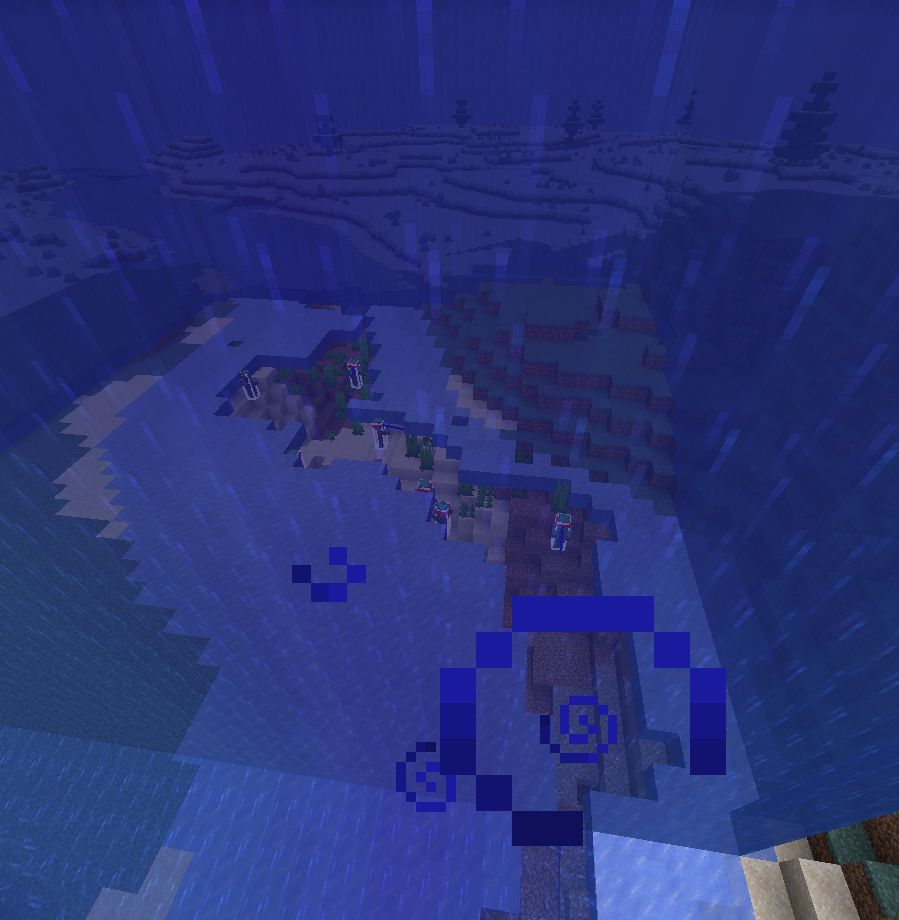
Из этого делается вывод, что возможность спавна утопленников над замороженной рекой была отключена в версии 1.15.2 Maxarkus ( обс. ) 11:13, 22 марта 2020 (UTC)
Утопленник нейтрален [ ]
Я играл уже в 1.9 Bedrock Edition, увидел на выживании утопленника, он не атаковал меня и жителей на суше, а просто смотрел на меня близко, я тогда вошёл в воду и он начал атаковать и потом вылез из воды, он перестал атаковать. Если он нейтральный в Bedrock Edition, то он относится в нейтральным мобам. 256smash (обс.) 12:24, 28 февраля 2019 (UTC)
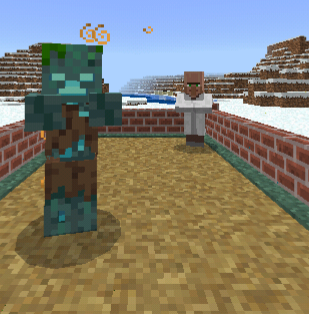 256smash (обс.) 13:18, 28 февраля 2019 (UTC)
256smash (обс.) 13:18, 28 февраля 2019 (UTC)
Прочитай интересные факты и поймёшь.Kveatol (обс.) 15:38, 28 февраля 2019 (UTC)
1.17 повлияла на дропы — Эта неподписанная реплика была добавлена участником Tima1000 ( обс. · вклад) в 13:47, 19 февраля 2022 (UTC). Подписывайте свои сообщения с помощью
Только на выпадение золотых слитков, поэтому я не понял смысл добавления информации о 1.17 туда, где речь шла о раковинах наутилуса и трезубцах. Kokloswine  (обс.|вклад) 13:59, 19 февраля 2022 (UTC)
(обс.|вклад) 13:59, 19 февраля 2022 (UTC)
БАГ УТОПЛЕННКА [ ]
Почему то на Моуджанг нельзя обсуждать это поэтому я пишу здесь,если утопленник держит трезубец в руке и скинуть ему раковину натиулиса он скинет тебе трезубец а сам берет раковину но потом из него выбрасывается трезубец! А у него нет в руках трезубца это баг какой-то128.75.100.242 16:10, 10 марта 2022 (UTC)
Источник
Minecraft windows 10 edition код ошибки утопленник
Регулярно играется, Шахтерское ремесло – одно из немногих приложений, которые пользователи открывают почти каждый день. Однако, если при попытке открыть игру Minecraft вы увидите ошибку – Невозможно подключиться к миру, а затем читайте дальше. Это странно для большинства пользователей. Эта ошибка возникает из-за ограничения сетевой петли.
Minecraft не может подключиться к миру
Чтобы исправить ошибку, все, что вам нужно сделать, это добавить исключение обратной связи для приложения Minecraft для Windows 10. Это довольно просто сделать и почти мгновенно решит проблему неспособности подключиться к миру. Шаги можно увидеть ниже –
Без лишних слов, давайте обсудим шаги, перечисленные выше –
1]Откройте PowerShell от имени администратора
В Windows это можно сделать, выполнив поиск PowerShell в меню Пуск и выбрав Запустить от имени администратора вариант.
2]Получить имя пакета Minecraft
Получите имя пакета Minecraft с помощью следующей команды PowerShell:
3]Скопируйте строку вывода
Это имя пакета Minecraft, и оно нам понадобится в следующей команде.
4]Добавить исключение петли в Windows 10
В игру Windows 10 Minecraft с помощью следующей команды. Замените фиктивное имя пакета фактическим именем пакета, полученным в приведенной выше команде.
5]Проверьте, добавлено ли исключение Loopback Exception.
Выполните следующую команду, чтобы проверить, добавлено ли исключение Loopback (Необязательно).
Если вы все еще видите ошибку, убедитесь, что ваш маршрутизатор настроен правильно, ваши сетевые параметры настроены правильно. В брандмауэре Windows нет правил блокировки или конфликтующих правил, и есть активное подключение к Интернету для игры в онлайн-игры.
Чтобы удалить исключение петли, откройте PowerShell от имени администратора и выполните следующую команду.
Заменять MINECRAFT_PACKAGE_NAME имя с фактическим именем пакета.
Если это не поможет, вы можете сбросить игру Minecraft и посмотреть, работает ли это.
Как исправить сбои Minecraft в Windows 10 [РУКОВОДСТВО ПО GAMER & # 8217; S]
Minecraft по-прежнему остается одной из самых популярных игр в мире. Игра разработала свою собственную субкультуру и в нее играют миллионы каждый день. Однако вы не можете ожидать, что игра с такой огромной базой игроков будет работать безупречно для всех.
Одной из наиболее распространенных проблем с Minecraft (как для Windows 10, так и для «обычных» выпусков) являются проблемы сбоев. А именно, многие игроки годами сообщают, что не могут даже начать игру, так как она мгновенно падает.
Проблема сбоя может быть вызвана различными факторами. Несовместимость драйверов, игровые ошибки, проблемы с оборудованием и многое другое. Мы не можем знать наверняка, что вызвало проблему для вас.
Таким образом, мы собрали некоторые из наиболее распространенных решений этой проблемы, которые могут быть применены в различных ситуациях. Итак, если вы не можете открыть Minecraft из-за постоянных сбоев и не знаете, что делать, ознакомьтесь с этими решениями.
Как я могу решить проблемы сбоев Minecraft в Windows 10?
Решение 1 – Обновление Windows
Windows 10 – сложная платформа. Как бы он ни был оптимизирован для игр, вы зависите от постоянных обновлений для системы и никогда не знаете, будет ли следующее обновление чем-то нарушать работу, а некоторые приложения и игры станут непригодными для использования, включая Minecraft.
Итак, для начала этого длительного процесса устранения неполадок мы рекомендуем сначала обновить вашу версию Windows. Для этого просто зайдите в Центр обновления Windows в приложении «Настройки» и проверьте наличие обновлений.
В большинстве случаев Windows будет обновляться самостоятельно, но это не повредит, если вы проверите себя один раз. Если проблема по-прежнему возникает после обновления, перейдите к другому решению.
Если у вас возникли проблемы с открытием приложения Настройка, обратитесь к этой статье, чтобы решить эту проблему.
Не можете обновить Windows? Ознакомьтесь с этим руководством, которое поможет вам быстро их решить.
Решение 2 – Обновление Minecraft
Если обновление Windows не помогло, вы также можете попробовать обновить саму игру. На самом деле, это более распространенное решение, поскольку различные версии Minecraft обычно вызывают головную боль у игроков.
И то, что сломано в текущей версии, может быть легко исправлено в следующей.
Чтобы обновить Minecraft, просто зайдите в Microsoft Store и проверьте наличие обновлений. Если у вас версия win32, вы можете проверить наличие обновлений в игре.
Магазин Microsoft не открывается? Не волнуйтесь, у нас есть правильные решения для вас.
Решение 3 – Обновите драйверы видеокарты
Когда дело доходит до вашего оборудования, наиболее частой причиной сбоев Minecraft являются устаревшие графические драйверы. Итак, еще раз, самый очевидный обходной путь – обновление драйвера вашей видеокарты. Если вы не знаете, как это сделать, просто следуйте этим инструкциям:
Windows не может автоматически найти и загрузить новые драйверы? Не волнуйтесь, у нас есть полезное руководство, которое поможет вам решить эту проблему.
Хотите последние версии драйверов для графических процессоров? Добавьте эту страницу в закладки и всегда оставайтесь в курсе последних и самых лучших.
Мы также настоятельно рекомендуем Модуль обновления драйверов TweakBit (одобрен Microsoft и Norton) для автоматической загрузки всех устаревших драйверов на ваш компьютер.
Это отличный инструмент, который сканирует обновления, а антивирус – на наличие угроз. Этот инструмент обеспечит безопасность вашей системы, поскольку вы можете вручную загрузить и установить неправильную версию драйвера.
Отказ от ответственности : некоторые функции этого инструмента могут быть не бесплатными.
Если обновления драйвера вашей видеокарты недостаточно для восстановления игры, вы знаете, что делать. Продолжай читать!
Знаете ли вы, что большинство пользователей Windows 10 имеют устаревшие драйверы? Будьте на шаг впереди, используя это руководство.
Решение 4. Откат обновлений
Хорошо, теперь, когда мы (пытались) обновить все, что нужно обновить, пришло время сделать прямо противоположное. Существуют сообщения о том, что новые обновления Windows действительно повреждают некоторые файлы Minecraft или делают их непригодными для использования.
Если это так, и вы действительно хотите поиграть в Minecraft прямо сейчас, самым очевидным решением будет просто удалить ваши последние обновления Windows. Если вы не знаете, как это сделать, просто следуйте этим инструкциям:
Решение 5. Убедитесь, что Java установлена
Java необходима для запуска Minecraft (и многих других приложений и игр) на вашем компьютере. Если на вашем компьютере не установлена Java, вы даже не сможете запустить игру. Итак, убедитесь, что у вас есть.
Если Java не установлена на вашем компьютере, вы можете бесплатно скачать ее с официального сайта.
Решение 6 – Обновление Java
Даже если на вашем компьютере установлена Java, есть вероятность, что что-то пойдет не так, если вы используете устаревшую версию. Поэтому всегда убедитесь, что у вас установлена последняя версия Java.
Java всегда должна уведомлять вас, когда новое обновление будет готово. Вы просто получите уведомление в трее. Однако вы также можете проверить наличие обновлений вручную. Если вы не знаете, как это сделать, просто следуйте этим инструкциям:
Решение 7 – Используйте сканирование SFC
Теперь давайте посмотрим, есть ли какие-либо системные ошибки или поврежденные компоненты, которые приводят к сбою вашей игры. Самый простой способ проверить и решить эту проблему – использовать сканирование SFC.
Сканирование SFC – это команда, которая используется для устранения различных системных ошибок, и она также может быть полезна в этом случае. Если вы не знаете, как запустить сканирование SFC, следуйте этим инструкциям:
Если у вас возникли проблемы с доступом к командной строке от имени администратора, то вам лучше ознакомиться с этим руководством.
Команда сканирования теперь остановлена до завершения процесса? Не волнуйтесь, у нас есть простое решение для вас.
Решение 8 – Попробуйте с DISM
Вот как запустить DISM:
Кажется, что все теряется при сбое DISM в Windows? Посмотрите это краткое руководство и избавьтесь от забот.
Решение 9 – Сбросить Winstock
Если что-то не так с вашими настройками winstock, скорее всего, Minecraft потерпит крах. Таким образом, решение, в этом случае, состоит в том, чтобы сбросить Winstock. Если вы не знаете, как это сделать, просто выполните следующие действия:
Пользователи сообщали, что это решение обычно устраняет проблемы с конфигурацией IP, но имейте в виду, что если вы используете статический IP-адрес, вам придется установить его снова. Если предыдущие команды не сработали, вы можете попробовать эти команды:
Решение 10 – Удалите подозрительные моды
И наконец, так как Моды Minecraft очень популярны, убедитесь, что ничего из этого не наносит ущерба вашей игре. И если есть какие-либо проблемные моды, логичным решением будет удалить их.
Вот и все, мы, конечно, надеемся, что хотя бы одно из этих решений помогло вам справиться с проблемами сбоев Minecraft. Если у вас есть какие-либо вопросы или предложения, сообщите нам об этом в разделе комментариев ниже.
Источник
Minecraft windows 10 код ошибки утопленник
Вот как один из пользователей Reddit описал эту проблему:
Я возвращаюсь в эту игру, и я думал, что получу бесплатную версию для Windows 10 от ранее купленной версии Java, однако, он говорит, что код уже был погашен? У меня есть одна учетная запись Microsoft, и я проверил историю покупок, и она пуста. Кто-нибудь знает, что делать? С кем мне связаться по этому поводу?
Эта проблема вызвала большое разочарование среди игроков Minecraft из-за бесконечных дискуссий на форумах о том, как решить эту проблему раз и навсегда.
Если вы оказались в такой же ситуации, пожалуйста, следуйте инструкциям, чтобы решить проблему и вернуться к быстрой игре в Minecraft.
Вот как исправить ошибку Minecraft Windows 10 с уже выкупленным сообщением об ошибке
1. Погасить код таким образом
Есть проблемы с поврежденными порциями в Minecraft? Исправьте их сейчас!
2. Связаться с официальной поддержкой
Мы рассмотрели некоторые из лучших способов решения проблемы, вызванной кодом Minecraft для Windows 10, который, похоже, уже был исправлен.
Мы надеемся, что это руководство помогло вам решить эту проблему. Пожалуйста, не стесняйтесь сообщить нам об этом, используя раздел комментариев ниже.
Как исправить ошибку Time Out в Minecraft
Что приходит вам в голову в первую очередь, когда вы наслаждаетесь отличным сеансом на сервере с друзьями и немного развлекаетесь в Minecraft, но внезапно игра перестала работать и выдает дисконект, называемым тайм-аутом подключения к серверу: дополнительной информации нет.
Итак, что вы сделаете в первую очередь, когда увидите эту ошибку? Почешите голову, да?
И вам не о чем беспокоиться. Большинство игроков получают это сообщение об ошибке тайм-аута подключения к серверу Minecraft несколько раз во время игры. Кроме того, если вы получаете эту ошибку чаще, возможно, проблема связана с сервером, к которому вы подключаетесь, с подключением к Wi-Fi или по другим n причинам.
Но это не единственные причины ошибки времени ожидания подключения Minecraft, поэтому мы и представили вам это руководство.
Способы исправить тайм-аут подключения к серверу в Minecraft
В этом руководстве мы расскажем о некоторых действенных и проверенных способах решения этой ошибки в Minecraft. Если вы также один из тех, кто получает эту ошибку тайм-аута подключения в Minecraft, это руководство вам поможет.
Следование этим решениям для решения этой проблемы не займет много времени, поэтому мы поделились несколькими методами решения проблемы в случае, если один из них не сработал для вас, чтобы вы могли попытать счастья с другим.
Решение 1. Присоединяйтесь к рабочим серверам
Некоторые серверы созданы для того, чтобы игроки могли подключиться к максимальной мощности, но иногда это становится переполненным и приводит к увеличению населения, из-за чего сервер перестает отвечать.
Поэтому убедитесь, что вы подключаетесь к работающему и здоровому серверу Minecraft, который не переполнен множеством игроков, чтобы у вас была плавная и веселая сессия в игре.
Чтобы убедиться, стоит ли присоединяться к серверу или нет, и выдает подобное исключение. Вы можете пройти через этот веб-сайт mcsrvstat. us, чтобы получить информацию о любом сервере, например о его текущем состоянии и населении.
Решение 2. Обновите игру до последней версии
Несколько раз версия игры противоречила совместимости с версией Windows, которую вы в ней используете. Так что, если вы используете устаревшую версию Minecraft, обновите ее прямо сейчас. Некоторые версии игр не могут синхронизироваться с серверами, поэтому это может быть причиной того, что вы получаете ошибку тайм-аута сервера.
Вы можете обновить версию Minecraft, выполнив следующие действия.
Если вы уже обновили версию, но по-прежнему получаете ту же ошибку, вы можете попробовать изменить версию игры на другую, откатившись назад. Надеюсь, что он вам понравится.
Решение 3. Сброс конфигурации сети.
Когда вы устанавливаете на свой компьютер несколько сторонних приложений, эти приложения могут переопределить вашу сетевую настройку, из-за чего они конфликтуют с другими приложениями, установленными на вашем ПК с Windows.
В этом случае вы должны убедиться, что настройки вашей сети настроены правильно и не блокируются Minecraft. Для этого выполните следующие действия.
IPCONFIG / выпуск
IpConfig / flushdns
IPCONFIG / возобновлять
NETSH Int Ip
NETSH Int IP Set Dns
NETSH сброс Winsock
Решение 4. Проверьте, не блокирует ли брандмауэр Windows Minecraft.
Если вы думаете, что мы попросим вас изменить настройки брандмауэра, то вы ошибаетесь. Мы всегда принимаем меры предосторожности, прежде чем касаться настроек брандмауэра, и мы заботимся о безопасности и безопасности компьютера так же, как и вы.
Но убедитесь, что вы используете оригинальную игру, купленную в Магазине Windows, иначе вы рискуете атаковать свой компьютер посторонними.
Выполните следующие действия, чтобы разрешить Minecraft в брандмауэре Windows.
Это должно решить проблему исключения, которое Minecraft выдавал из-за проблемы с подключением к серверу.
Вы можете попробовать свои силы с указанными выше способами устранения ошибки, и если вы успешно решили ошибку с помощью любого из методов, сообщите нам об этом в комментариях. Другим будет полезно узнать, какой метод наиболее эффективен для исправления ошибки тайм-аута подключения к серверу.
Источник
Minecraft windows 10 код ошибки утопленник
Вот как один из пользователей Reddit описал эту проблему:
Я возвращаюсь в эту игру, и я думал, что получу бесплатную версию для Windows 10 от ранее купленной версии Java, однако, он говорит, что код уже был погашен? У меня есть одна учетная запись Microsoft, и я проверил историю покупок, и она пуста. Кто-нибудь знает, что делать? С кем мне связаться по этому поводу?
Эта проблема вызвала большое разочарование среди игроков Minecraft из-за бесконечных дискуссий на форумах о том, как решить эту проблему раз и навсегда.
Если вы оказались в такой же ситуации, пожалуйста, следуйте инструкциям, чтобы решить проблему и вернуться к быстрой игре в Minecraft.
Вот как исправить ошибку Minecraft Windows 10 с уже выкупленным сообщением об ошибке
1. Погасить код таким образом
Есть проблемы с поврежденными порциями в Minecraft? Исправьте их сейчас!
2. Связаться с официальной поддержкой
Мы рассмотрели некоторые из лучших способов решения проблемы, вызванной кодом Minecraft для Windows 10, который, похоже, уже был исправлен.
Мы надеемся, что это руководство помогло вам решить эту проблему. Пожалуйста, не стесняйтесь сообщить нам об этом, используя раздел комментариев ниже.
Как исправить распространенные ошибки Minecraft в Windows 10
Отличная и захватывающая игра, которая высоко ценится пользователями во всем мире, независимо от того, говорим ли мы о портативных и сенсорных телефонах или даже настольных устройствах.
К сожалению, многие пользователи сообщали об ошибках Minecraft в Windows 10, особенно графических карт Nvidia и особенно после обновления ОС Windows.
Мы сталкиваемся с некоторой несовместимостью видеокарт, поскольку драйверы Nvidia не могут должным образом «взаимодействовать» с системой Windows.
Исправляем ошибки Minecraft в Windows 10
Обновите Майнкрафт.
Независимо от проблемы, с которой вы сейчас сталкиваетесь, самое первое, что вы должны иметь в виду, имея дело с любой проблемой, это постоянно обновлять свою игру. Потому что установка последней возможной версии Minecraft может решить множество проблем.
Прежде всего, на вашем устройстве должен быть установлен пакет Java. Для выпуска Minecraft Java требуется как минимум Java версии 8. Вы должны убедиться, что в Windows 10 не установлено несколько версий Java.
Не могу загрузить мод в Minecraft.
Если вы любите экспериментировать с модами Minecraft, но не можете установить свой любимый мод, просто измените подход.
Вы, вероятно, устанавливали моды старомодным способом (помещая файлы мода cement-883cc864″ в Minecraft самостоятельно), который подвержен ошибкам и проблемам. Вместо этого вы должны использовать небольшую удобную программу под названием Forge.
Вам просто нужно поместить мод, который вы хотите установить, в Forge, и он автоматически внедрит его в игру. Экономия времени и сил на лицо.
Minecraft тормозит.
Если вы заметили, что ваша игровая производительность игры невелика и она может работать более плавно, примите во внимание следующее:
Решение 1 – Удовлетворите системные требования.
Если ваш компьютер не соответствует минимальным системным требованиям, вам повезет даже запустить игру. Итак, если у вас нет компьютера, достаточно мощного для игры в Minecraft, подумайте об обновлении своего оборудования.
Системные требования Minecraft:
Решение 2. Выделите больше оперативной памяти для Minecraft.
Панель запуска Minecraft теперь позволяет выделять больше оперативной памяти для игры, если вы не удовлетворены производительностью. Смотрите как это сделать:
Решение 3 – Обновите Java
Поскольку Minecraft работает на Java, вам потребуется его последняя версия, чтобы без проблем запустить игру.
Minecraft вылетает (падает).
Если игра вылетает, вот несколько возможных решений, которые вы можете попробовать:
Сохраненные миры исчезают из Списка Миров в Minecraft.
Ошибка отсутствующих файлов: org. lwjgl. LWJGLException в Minecraft.
Этот код ошибки появляется, когда программе запуска Minecraft не удается запустить игру. Решением этой проблемы является отключение антивирусной программы или брандмауэра Windows.
Не загружается с сервера в Minecraft.
Если вы не можете запустить загрузку с сервера в Minecraft, вы можете попробовать несколько вещей:
Ошибка входа в систему в Minecraft.
Ошибка неудачного входа в систему происходит, когда вы не можете подключиться к многопользовательской игре Minecraft. В этом случае попробуйте некоторые из следующих обходных путей:
Не могу общаться в чате в Minecraft.
Если вы не можете общаться в чате, вам нужно изменить настройки чата на Показать.
Служба недоступна: ошибка 503 в Minecraft.
Если вы получите эту ошибку, есть вероятность, что серверы Mojang не работают. Если серверы не работают, единственное, что вы можете сделать, это подождать, пока они вернутся в сеть.
Если нет, попробуйте отключить антивирус или брандмауэр Windows. Также убедитесь, что ваш компьютер отправляет и принимает сигналы со следующих адресов:
Как исправить ошибку Minecraft GLFW 65542 (драйвер не поддерживает OpenGL)?
Некоторые игроки Minecraft сталкиваются с ошибкой GLFW 65542 каждый раз, когда пытаются запустить игру. Эта проблема чаще всего возникает в Windows 10 с версией Minecraft на базе Java.
Большинство пользователей, которые боролись с этим кодом ошибки, смогли исправить ошибку GLFW 65542, скопировав отсутствующий файл opengl32.dll вручную в JRE (каталог Java). Если это не работает или вы хотите избежать каких-либо ручных изменений в каталоге JAVA, вы также можете переустановить каждый драйвер графического процессора, чтобы убедиться, что файл opengl32.dll будет переустановлен.
Однако, если вы столкнулись с этой проблемой в Java-версии Minecraft, эта проблема также может быть облегчена конфликтом с драйвером DisplayLink. В этом случае вы можете решить проблему, удалив конфликтующий драйвер и перезапустив игру.
Способ 1: добавление OpenGL. DLL вручную
Несмотря на то, что каждый требуемый файл библиотеки Dynamic Link обычно включен драйвером графического процессора, это не всегда так. Более того, вы, возможно, удалили opengl32.dll или opengl64.dll по ошибке, что в итоге вызовет ошибку GLFW 65542.
Чтобы добавить файл OpenGL. dll вручную в путь Java, следуйте приведенным ниже инструкциям:
Если та же проблема все еще возникает, перейдите к следующему потенциальному решению ниже.
Способ 2: удаление DisplayLink (если применимо)
Если вы активно используете драйвер DisplayLink, имейте в виду, что эта технология может конфликтовать с версией Minecraft на Java. Некоторые пользователи, с которыми мы сталкиваемся с ошибкой GLFW Error 65542 всякий раз, когда они пытались запустить Minecraft, подтвердили, что его проблема исчезла навсегда, как только они закончили удаление графического программного обеспечения USB DisplayLink.
Если этот сценарий применим к вам, следуйте приведенным ниже инструкциям, чтобы удалить программное обеспечение DisplayLink USB Graphics с вашего компьютера, чтобы устранить конфликт с Minecraft:
Если этот сценарий неприменим или вы уже выполнили его безуспешно, перейдите к следующему потенциальному исправлению ниже.
Способ 3: переустановка драйверов видеокарты
Как выясняется, вы также столкнетесь с ошибкой GLFW Error 65542, если используете набор устаревших графических драйверов, которые не знают, как работать с версией OpenGL, которую использует Minecraft. Однако, если у вас недавно были проблемы с вредоносными программами, эта проблема также может быть связана с проверкой безопасности, если операция в результате изолировала некоторые файлы, необходимые для запуска OpenGL.
Если вы не обновляли драйверы GPU в течение некоторого времени, вероятно, вы сможете исправить проблему, используя Диспетчер устройств и Программы и компоненты, чтобы удалить все, что связано с вашим GPU, а затем переустановить их с официальных каналов.
Если вы не совсем уверены, как это сделать, следуйте приведенным ниже инструкциям:
Источник
Как исправить код ошибки утопленник?
Вам надо обратиться в техническую поддержку игры. Вам поправят игровой профиль на серверах игры и все заработает.
- Что делать при коде ошибки?
- Как узнать код ошибок?
- Как войти в учетную запись Майкрософт в майнкрафте на телефоне?
- Что означает код ошибки светящийся камень в майнкрафте?
- Как называется исправление ошибок в коде?
- Какие бывают ошибки в коде?
- Как исправить ошибку код 1?
- Что можно считать ошибкой?
- Как проверить компьютер на наличие ошибок и исправить их?
- Сколько стоит Майн?
- Что будет если не перенести аккаунт Майнкрафт?
- Как купить Minecraft бесплатно?
- Какой ID у Светокамня?
- Что в майнкрафте может гореть вечно?
- Что светится под водой Minecraft?
- Какие типичные ошибки?
- Как исправить ошибки в тетради?
- Нужно ли совершать ошибки?
- Как исправить ошибку код 10?
- Что значит это ошибка?
- Что означает код ошибки 0х80004005?
- Как узнать пароль от учетной записи Microsoft?
- Когда будет перенос аккаунтов Майнкрафт?
- Можно ли купить лицензию Майнкрафт в России?
- Что делает Эллай в майнкрафте?
- Что означает зеленая полоска в майнкрафте?
- Что даёт Оптифайн в майнкрафте?
- Что делать если код ошибки or DVASA2 02?
- Что означает код ошибки?
Что делать при коде ошибки?
Что нужно сделать:
- Пройдись по коду всеми возможными линтерами и анализаторами (линтер — это как автоматическая проверка орфографии в MS Word, только для кода).
- Запусти код еще раз у себя (локально, на тестовом стенде, еще как-нибудь).
- «Погоняй» код на различных данных.
- Поправь найденные ошибки.
Как узнать код ошибок?
В диспетчере устройств дважды щелкните тип устройства, на котором возникла проблема. Щелкните правой кнопкой мыши устройство, в котором возникла проблема, и выберите пункт Свойства. Откроется диалоговое окно « Свойства» устройства. Код ошибки можно просмотреть в области « состояние устройства» этого диалогового окна.
Как войти в учетную запись Майкрософт в майнкрафте на телефоне?
Введи адрес электронной почты, номер телефона или имя пользователя Skype для своей учетной записи Майкрософт и нажми Далее. Введи пароль и нажми Sign in (Войти). После входа в Minecraft отобразится приветственное сообщение. Выбери Let’s Play!
Что означает код ошибки светящийся камень в майнкрафте?
Не удается выполнить вход в вашу учетную запись Майкрософт. Доступ к Realms, профилям и предметам с Рынка будет ограничен.
Как называется исправление ошибок в коде?
С тех пор, компьютерную ошибку называют багом, а процесс нахождения и исправления ошибок — дебаггингом.
Какие бывают ошибки в коде?
Существуют три типа ошибок программирования: — синтаксические ошибки, — ошибки выполнения, — семантические ошибки.
Как исправить ошибку код 1?
Код 1 относится к ошибке Устройство настроено неправильно. Он указывает на то, что для устройства не установлен драйвер или установлен неподходящий драйвер устройства. Для решения этой проблемы необходимо обновить драйвер.
Что можно считать ошибкой?
Ошибка — это результат действия, совершенного неточно или неправильно, вопреки плану, но самое главное, что результат, который получен, не соответствует с намеченным или заданным, требуемым.
Как проверить компьютер на наличие ошибок и исправить их?
Шаг 1: зажмите клавиши «Win +X», выберите в меню Windows PowerShell (administrator), если используете Windows 10 или «Командная строка» в 7 версии операционной системы. Шаг 2: введите команду «sfc /scannow» — можете просто скопировать и вставить без скобок.
Сколько стоит Майн?
Сколько стоит Minecraft? Игра стоит 26.95$ (1900 рублей). Как можно оплатить игру, не имея кредитной карточки? C помощью Qiwi Virtual Visa.
Что будет если не перенести аккаунт Майнкрафт?
Смена аккаунта не влияет на работоспособность игры на этих ОС. В: А если я не перенесу аккаунт? О: После окончания миграции неперенесенные аккаунты будут заблокированы.
Как купить Minecraft бесплатно?
Для пользователей Windows 10 есть альтернативный способ получить демо Minecraft — через Microsoft Store. Для этого нужно зайти на страницу игры в магазине, нажать на многоточие рядом с кнопкой «Купить» и выбрать «Бесплатная пробная версия». На неё тоже действует ограничение в пять внутриигровых дней.
Какой ID у Светокамня?
Светокамень, как светильник Джека, маяк и морской фонарь, может излучать свет под водой.Светокамень
|
Тип |
Твёрдый блок |
|---|---|
|
Номер |
dec: 89 hex: 59 bin: 1011001 |
|
Текстовый идентификатор |
glowstone |
Что в майнкрафте может гореть вечно?
Использование Когда верхняя часть адского камня подожжена, он будет гореть вечно. Это позволяет использовать его в качестве источника света в Нижнем мире (огонь освещает местность лучше факела) или «топлива» для вечного камина.
Что светится под водой Minecraft?
Подводный факел (англ. Underwater Torch) — это нетвердый блок, который испускает свет под водой.
Какие типичные ошибки?
К ним относятся:
- орфографические (ошибки в написании слов);
- грамматические (ошибки в образовании слов и их форм);
- пунктуационные (ошибки в постановке знаков препинания);
- речевые (ошибки в использовании лексики);
- стилистические (ошибки в использовании слов и выражений, не подходящих по стилю);;
- графические (опечатки);
Как исправить ошибки в тетради?
Капните на ватную палочку немного отбеливателя или ацетона и аккуратно протрите свою ошибку в тетради. Через несколько минут промокните салфеткой остатки жидкости. Надпись посветлеет или уйдет полностью.
Нужно ли совершать ошибки?
Совершать ошибки это нормально
Этот путь к успеху неверен, и вам следует притормозить. Не стоит так сильно переживать. Хотя некоторое волнение вполне естественно, не дайте ему привести вас к чувству разочарования, потерянности и к стрессу. Вам нужно осознать, что допускать ошибки вполне нормально.
Если проблема возникла с USB устройством, попробуйте подключить его в другой разъем на компьютере или ноутбуке, можно также попробовать другой тип разъема (USB 2.0 вместо 3.0 и наоборот). При использовании USB-хабов, попробуйте подключить устройство напрямую к разъему.
Что значит это ошибка?
Ошибка — непреднамеренное отклонение от правильных действий, поступков, мыслей; разница между ожидаемой или измеренной и реальной величиной.
Что означает код ошибки 0х80004005?
Код ошибки 0x80004005
Подобная проблема возникает при выполнении одного или двух условий. Программа архивации или антивирусная программа независимого производителя мешает установке Windows XP. Файл, необходимый для активации Windows (WPA), изменяется вручную.
Как узнать пароль от учетной записи Microsoft?
Откройте страницу https://login.live.com/ru и выберите пункт Не удается получить доступ к своей учетной записи? Укажите свою учетную запись Microsoft ID (адрес электронной почты) и проверочные символы с изображения. Затем нажмите кнопку Далее. Выберите способ восстановления пароля и выполните соответствующие действия.
Когда будет перенос аккаунтов Майнкрафт?
Разработчики Minecraft заканчивают добровольную миграцию игроков в Java-версию с аккаунтов Mojang на аккаунты Microsoft. Начиная с 10 марта 2022 года владельцы старых аккаунтов потеряют доступ в Minecraft, для владельцев аккаунтов Microsoft ничего не изменится.
Можно ли купить лицензию Майнкрафт в России?
Разработчик игры Mojang Studios в 2014 году был куплен этой корпорацией Microsoft 4 марта объявила о приостановке продаж и предоставления услуг в России. Компания, как и многие другие, осуждает действия российских властей на Украине. У тех, кто успел купить и скачать Minecraft, приложение никуда не делось.
Что делает Эллай в майнкрафте?
Это новый моб, выбранный комьюнити! Появится в версии 1.19! Он приносит всякие вещи если ему дать их. Место обитания: он обитает в основном в клетках в особняке который находится в темном лесу а также в клетках которые находятся рядом у аванпоста.
Что означает зеленая полоска в майнкрафте?
Experience на английском языке. Полоса опыта расположена под показателями уровня здоровья и голода.
Что даёт Оптифайн в майнкрафте?
OptiFine — модификация, добавляющая поддержку HD текстур и глобальные настройки графики, способствующие визуальному изменению и повышению FPS.
Что делать если код ошибки or DVASA2 02?
После этого платёж должен пройти, а ошибка OR-DVASA2-02 или OR-DVASA2-03, соответственно, исчезнуть.Код ошибки OR-DVASA2-02: как исправить?:
- Войдите в аккаунт на странице payments.google.com;
- Нажмите «Способы оплаты» на боковой панели;
- Нажмите «Удалить» в поле номера телефона.
Что означает код ошибки?
Код ошибки (англ. Error code) в программировании, — это номер (или сочетания буквы и номера), который соответствует конкретной проблеме в работе программы.
Ответить
Minecraft windows 10 код ошибки утопленник
Вот как один из пользователей Reddit описал эту проблему:
Я возвращаюсь в эту игру, и я думал, что получу бесплатную версию для Windows 10 от ранее купленной версии Java, однако, он говорит, что код уже был погашен? У меня есть одна учетная запись Microsoft, и я проверил историю покупок, и она пуста. Кто-нибудь знает, что делать? С кем мне связаться по этому поводу?
Эта проблема вызвала большое разочарование среди игроков Minecraft из-за бесконечных дискуссий на форумах о том, как решить эту проблему раз и навсегда.
Если вы оказались в такой же ситуации, пожалуйста, следуйте инструкциям, чтобы решить проблему и вернуться к быстрой игре в Minecraft.
Вот как исправить ошибку Minecraft Windows 10 с уже выкупленным сообщением об ошибке
1. Погасить код таким образом
Есть проблемы с поврежденными порциями в Minecraft? Исправьте их сейчас!
2. Связаться с официальной поддержкой
Мы рассмотрели некоторые из лучших способов решения проблемы, вызванной кодом Minecraft для Windows 10, который, похоже, уже был исправлен.
Мы надеемся, что это руководство помогло вам решить эту проблему. Пожалуйста, не стесняйтесь сообщить нам об этом, используя раздел комментариев ниже.
Как исправить ошибку Time Out в Minecraft
Что приходит вам в голову в первую очередь, когда вы наслаждаетесь отличным сеансом на сервере с друзьями и немного развлекаетесь в Minecraft, но внезапно игра перестала работать и выдает дисконект, называемым тайм-аутом подключения к серверу: дополнительной информации нет.
Итак, что вы сделаете в первую очередь, когда увидите эту ошибку? Почешите голову, да?
И вам не о чем беспокоиться. Большинство игроков получают это сообщение об ошибке тайм-аута подключения к серверу Minecraft несколько раз во время игры. Кроме того, если вы получаете эту ошибку чаще, возможно, проблема связана с сервером, к которому вы подключаетесь, с подключением к Wi-Fi или по другим n причинам.
Но это не единственные причины ошибки времени ожидания подключения Minecraft, поэтому мы и представили вам это руководство.
Способы исправить тайм-аут подключения к серверу в Minecraft
В этом руководстве мы расскажем о некоторых действенных и проверенных способах решения этой ошибки в Minecraft. Если вы также один из тех, кто получает эту ошибку тайм-аута подключения в Minecraft, это руководство вам поможет.
Следование этим решениям для решения этой проблемы не займет много времени, поэтому мы поделились несколькими методами решения проблемы в случае, если один из них не сработал для вас, чтобы вы могли попытать счастья с другим.
Решение 1. Присоединяйтесь к рабочим серверам
Некоторые серверы созданы для того, чтобы игроки могли подключиться к максимальной мощности, но иногда это становится переполненным и приводит к увеличению населения, из-за чего сервер перестает отвечать.
Поэтому убедитесь, что вы подключаетесь к работающему и здоровому серверу Minecraft, который не переполнен множеством игроков, чтобы у вас была плавная и веселая сессия в игре.
Чтобы убедиться, стоит ли присоединяться к серверу или нет, и выдает подобное исключение. Вы можете пройти через этот веб-сайт mcsrvstat. us, чтобы получить информацию о любом сервере, например о его текущем состоянии и населении.
Решение 2. Обновите игру до последней версии
Несколько раз версия игры противоречила совместимости с версией Windows, которую вы в ней используете. Так что, если вы используете устаревшую версию Minecraft, обновите ее прямо сейчас. Некоторые версии игр не могут синхронизироваться с серверами, поэтому это может быть причиной того, что вы получаете ошибку тайм-аута сервера.
Вы можете обновить версию Minecraft, выполнив следующие действия.
Если вы уже обновили версию, но по-прежнему получаете ту же ошибку, вы можете попробовать изменить версию игры на другую, откатившись назад. Надеюсь, что он вам понравится.
Решение 3. Сброс конфигурации сети.
Когда вы устанавливаете на свой компьютер несколько сторонних приложений, эти приложения могут переопределить вашу сетевую настройку, из-за чего они конфликтуют с другими приложениями, установленными на вашем ПК с Windows.
В этом случае вы должны убедиться, что настройки вашей сети настроены правильно и не блокируются Minecraft. Для этого выполните следующие действия.
IPCONFIG / выпуск
IpConfig / flushdns
IPCONFIG / возобновлять
NETSH Int Ip
NETSH Int IP Set Dns
NETSH сброс Winsock
Решение 4. Проверьте, не блокирует ли брандмауэр Windows Minecraft.
Если вы думаете, что мы попросим вас изменить настройки брандмауэра, то вы ошибаетесь. Мы всегда принимаем меры предосторожности, прежде чем касаться настроек брандмауэра, и мы заботимся о безопасности и безопасности компьютера так же, как и вы.
Но убедитесь, что вы используете оригинальную игру, купленную в Магазине Windows, иначе вы рискуете атаковать свой компьютер посторонними.
Выполните следующие действия, чтобы разрешить Minecraft в брандмауэре Windows.
Это должно решить проблему исключения, которое Minecraft выдавал из-за проблемы с подключением к серверу.
Вы можете попробовать свои силы с указанными выше способами устранения ошибки, и если вы успешно решили ошибку с помощью любого из методов, сообщите нам об этом в комментариях. Другим будет полезно узнать, какой метод наиболее эффективен для исправления ошибки тайм-аута подключения к серверу.
Источник
Minecraft windows 10 edition код ошибки утопленник
Регулярно играется, Шахтерское ремесло – одно из немногих приложений, которые пользователи открывают почти каждый день. Однако, если при попытке открыть игру Minecraft вы увидите ошибку – Невозможно подключиться к миру, а затем читайте дальше. Это странно для большинства пользователей. Эта ошибка возникает из-за ограничения сетевой петли.
Minecraft не может подключиться к миру
Чтобы исправить ошибку, все, что вам нужно сделать, это добавить исключение обратной связи для приложения Minecraft для Windows 10. Это довольно просто сделать и почти мгновенно решит проблему неспособности подключиться к миру. Шаги можно увидеть ниже –
Без лишних слов, давайте обсудим шаги, перечисленные выше –
1]Откройте PowerShell от имени администратора
В Windows это можно сделать, выполнив поиск PowerShell в меню Пуск и выбрав Запустить от имени администратора вариант.
2]Получить имя пакета Minecraft
Получите имя пакета Minecraft с помощью следующей команды PowerShell:
3]Скопируйте строку вывода
Это имя пакета Minecraft, и оно нам понадобится в следующей команде.
4]Добавить исключение петли в Windows 10
В игру Windows 10 Minecraft с помощью следующей команды. Замените фиктивное имя пакета фактическим именем пакета, полученным в приведенной выше команде.
5]Проверьте, добавлено ли исключение Loopback Exception.
Выполните следующую команду, чтобы проверить, добавлено ли исключение Loopback (Необязательно).
Если вы все еще видите ошибку, убедитесь, что ваш маршрутизатор настроен правильно, ваши сетевые параметры настроены правильно. В брандмауэре Windows нет правил блокировки или конфликтующих правил, и есть активное подключение к Интернету для игры в онлайн-игры.
Чтобы удалить исключение петли, откройте PowerShell от имени администратора и выполните следующую команду.
Заменять MINECRAFT_PACKAGE_NAME имя с фактическим именем пакета.
Если это не поможет, вы можете сбросить игру Minecraft и посмотреть, работает ли это.
Как исправить сбои Minecraft в Windows 10 [РУКОВОДСТВО ПО GAMER & # 8217; S]
Minecraft по-прежнему остается одной из самых популярных игр в мире. Игра разработала свою собственную субкультуру и в нее играют миллионы каждый день. Однако вы не можете ожидать, что игра с такой огромной базой игроков будет работать безупречно для всех.
Одной из наиболее распространенных проблем с Minecraft (как для Windows 10, так и для «обычных» выпусков) являются проблемы сбоев. А именно, многие игроки годами сообщают, что не могут даже начать игру, так как она мгновенно падает.
Проблема сбоя может быть вызвана различными факторами. Несовместимость драйверов, игровые ошибки, проблемы с оборудованием и многое другое. Мы не можем знать наверняка, что вызвало проблему для вас.
Таким образом, мы собрали некоторые из наиболее распространенных решений этой проблемы, которые могут быть применены в различных ситуациях. Итак, если вы не можете открыть Minecraft из-за постоянных сбоев и не знаете, что делать, ознакомьтесь с этими решениями.
Как я могу решить проблемы сбоев Minecraft в Windows 10?
Решение 1 – Обновление Windows
Windows 10 – сложная платформа. Как бы он ни был оптимизирован для игр, вы зависите от постоянных обновлений для системы и никогда не знаете, будет ли следующее обновление чем-то нарушать работу, а некоторые приложения и игры станут непригодными для использования, включая Minecraft.
Итак, для начала этого длительного процесса устранения неполадок мы рекомендуем сначала обновить вашу версию Windows. Для этого просто зайдите в Центр обновления Windows в приложении «Настройки» и проверьте наличие обновлений.
В большинстве случаев Windows будет обновляться самостоятельно, но это не повредит, если вы проверите себя один раз. Если проблема по-прежнему возникает после обновления, перейдите к другому решению.
Если у вас возникли проблемы с открытием приложения Настройка, обратитесь к этой статье, чтобы решить эту проблему.
Не можете обновить Windows? Ознакомьтесь с этим руководством, которое поможет вам быстро их решить.
Решение 2 – Обновление Minecraft
Если обновление Windows не помогло, вы также можете попробовать обновить саму игру. На самом деле, это более распространенное решение, поскольку различные версии Minecraft обычно вызывают головную боль у игроков.
И то, что сломано в текущей версии, может быть легко исправлено в следующей.
Чтобы обновить Minecraft, просто зайдите в Microsoft Store и проверьте наличие обновлений. Если у вас версия win32, вы можете проверить наличие обновлений в игре.
Магазин Microsoft не открывается? Не волнуйтесь, у нас есть правильные решения для вас.
Решение 3 – Обновите драйверы видеокарты
Когда дело доходит до вашего оборудования, наиболее частой причиной сбоев Minecraft являются устаревшие графические драйверы. Итак, еще раз, самый очевидный обходной путь – обновление драйвера вашей видеокарты. Если вы не знаете, как это сделать, просто следуйте этим инструкциям:
Windows не может автоматически найти и загрузить новые драйверы? Не волнуйтесь, у нас есть полезное руководство, которое поможет вам решить эту проблему.
Хотите последние версии драйверов для графических процессоров? Добавьте эту страницу в закладки и всегда оставайтесь в курсе последних и самых лучших.
Мы также настоятельно рекомендуем Модуль обновления драйверов TweakBit (одобрен Microsoft и Norton) для автоматической загрузки всех устаревших драйверов на ваш компьютер.
Это отличный инструмент, который сканирует обновления, а антивирус – на наличие угроз. Этот инструмент обеспечит безопасность вашей системы, поскольку вы можете вручную загрузить и установить неправильную версию драйвера.
Отказ от ответственности : некоторые функции этого инструмента могут быть не бесплатными.
Если обновления драйвера вашей видеокарты недостаточно для восстановления игры, вы знаете, что делать. Продолжай читать!
Знаете ли вы, что большинство пользователей Windows 10 имеют устаревшие драйверы? Будьте на шаг впереди, используя это руководство.
Решение 4. Откат обновлений
Хорошо, теперь, когда мы (пытались) обновить все, что нужно обновить, пришло время сделать прямо противоположное. Существуют сообщения о том, что новые обновления Windows действительно повреждают некоторые файлы Minecraft или делают их непригодными для использования.
Если это так, и вы действительно хотите поиграть в Minecraft прямо сейчас, самым очевидным решением будет просто удалить ваши последние обновления Windows. Если вы не знаете, как это сделать, просто следуйте этим инструкциям:
Решение 5. Убедитесь, что Java установлена
Java необходима для запуска Minecraft (и многих других приложений и игр) на вашем компьютере. Если на вашем компьютере не установлена Java, вы даже не сможете запустить игру. Итак, убедитесь, что у вас есть.
Если Java не установлена на вашем компьютере, вы можете бесплатно скачать ее с официального сайта.
Решение 6 – Обновление Java
Даже если на вашем компьютере установлена Java, есть вероятность, что что-то пойдет не так, если вы используете устаревшую версию. Поэтому всегда убедитесь, что у вас установлена последняя версия Java.
Java всегда должна уведомлять вас, когда новое обновление будет готово. Вы просто получите уведомление в трее. Однако вы также можете проверить наличие обновлений вручную. Если вы не знаете, как это сделать, просто следуйте этим инструкциям:
Решение 7 – Используйте сканирование SFC
Теперь давайте посмотрим, есть ли какие-либо системные ошибки или поврежденные компоненты, которые приводят к сбою вашей игры. Самый простой способ проверить и решить эту проблему – использовать сканирование SFC.
Сканирование SFC – это команда, которая используется для устранения различных системных ошибок, и она также может быть полезна в этом случае. Если вы не знаете, как запустить сканирование SFC, следуйте этим инструкциям:
Если у вас возникли проблемы с доступом к командной строке от имени администратора, то вам лучше ознакомиться с этим руководством.
Команда сканирования теперь остановлена до завершения процесса? Не волнуйтесь, у нас есть простое решение для вас.
Решение 8 – Попробуйте с DISM
Вот как запустить DISM:
Кажется, что все теряется при сбое DISM в Windows? Посмотрите это краткое руководство и избавьтесь от забот.
Решение 9 – Сбросить Winstock
Если что-то не так с вашими настройками winstock, скорее всего, Minecraft потерпит крах. Таким образом, решение, в этом случае, состоит в том, чтобы сбросить Winstock. Если вы не знаете, как это сделать, просто выполните следующие действия:
Пользователи сообщали, что это решение обычно устраняет проблемы с конфигурацией IP, но имейте в виду, что если вы используете статический IP-адрес, вам придется установить его снова. Если предыдущие команды не сработали, вы можете попробовать эти команды:
Решение 10 – Удалите подозрительные моды
И наконец, так как Моды Minecraft очень популярны, убедитесь, что ничего из этого не наносит ущерба вашей игре. И если есть какие-либо проблемные моды, логичным решением будет удалить их.
Вот и все, мы, конечно, надеемся, что хотя бы одно из этих решений помогло вам справиться с проблемами сбоев Minecraft. Если у вас есть какие-либо вопросы или предложения, сообщите нам об этом в разделе комментариев ниже.
Источник
Minecraft windows 10 код ошибки утопленник
Вот как один из пользователей Reddit описал эту проблему:
Я возвращаюсь в эту игру, и я думал, что получу бесплатную версию для Windows 10 от ранее купленной версии Java, однако, он говорит, что код уже был погашен? У меня есть одна учетная запись Microsoft, и я проверил историю покупок, и она пуста. Кто-нибудь знает, что делать? С кем мне связаться по этому поводу?
Эта проблема вызвала большое разочарование среди игроков Minecraft из-за бесконечных дискуссий на форумах о том, как решить эту проблему раз и навсегда.
Если вы оказались в такой же ситуации, пожалуйста, следуйте инструкциям, чтобы решить проблему и вернуться к быстрой игре в Minecraft.
Вот как исправить ошибку Minecraft Windows 10 с уже выкупленным сообщением об ошибке
1. Погасить код таким образом
Есть проблемы с поврежденными порциями в Minecraft? Исправьте их сейчас!
2. Связаться с официальной поддержкой
Мы рассмотрели некоторые из лучших способов решения проблемы, вызванной кодом Minecraft для Windows 10, который, похоже, уже был исправлен.
Мы надеемся, что это руководство помогло вам решить эту проблему. Пожалуйста, не стесняйтесь сообщить нам об этом, используя раздел комментариев ниже.
Как исправить распространенные ошибки Minecraft в Windows 10
Отличная и захватывающая игра, которая высоко ценится пользователями во всем мире, независимо от того, говорим ли мы о портативных и сенсорных телефонах или даже настольных устройствах.
К сожалению, многие пользователи сообщали об ошибках Minecraft в Windows 10, особенно графических карт Nvidia и особенно после обновления ОС Windows.
Мы сталкиваемся с некоторой несовместимостью видеокарт, поскольку драйверы Nvidia не могут должным образом «взаимодействовать» с системой Windows.
Исправляем ошибки Minecraft в Windows 10
Обновите Майнкрафт.
Независимо от проблемы, с которой вы сейчас сталкиваетесь, самое первое, что вы должны иметь в виду, имея дело с любой проблемой, это постоянно обновлять свою игру. Потому что установка последней возможной версии Minecraft может решить множество проблем.
Прежде всего, на вашем устройстве должен быть установлен пакет Java. Для выпуска Minecraft Java требуется как минимум Java версии 8. Вы должны убедиться, что в Windows 10 не установлено несколько версий Java.
Не могу загрузить мод в Minecraft.
Если вы любите экспериментировать с модами Minecraft, но не можете установить свой любимый мод, просто измените подход.
Вы, вероятно, устанавливали моды старомодным способом (помещая файлы мода cement-883cc864″ в Minecraft самостоятельно), который подвержен ошибкам и проблемам. Вместо этого вы должны использовать небольшую удобную программу под названием Forge.
Вам просто нужно поместить мод, который вы хотите установить, в Forge, и он автоматически внедрит его в игру. Экономия времени и сил на лицо.
Minecraft тормозит.
Если вы заметили, что ваша игровая производительность игры невелика и она может работать более плавно, примите во внимание следующее:
Решение 1 – Удовлетворите системные требования.
Если ваш компьютер не соответствует минимальным системным требованиям, вам повезет даже запустить игру. Итак, если у вас нет компьютера, достаточно мощного для игры в Minecraft, подумайте об обновлении своего оборудования.
Системные требования Minecraft:
Решение 2. Выделите больше оперативной памяти для Minecraft.
Панель запуска Minecraft теперь позволяет выделять больше оперативной памяти для игры, если вы не удовлетворены производительностью. Смотрите как это сделать:
Решение 3 – Обновите Java
Поскольку Minecraft работает на Java, вам потребуется его последняя версия, чтобы без проблем запустить игру.
Minecraft вылетает (падает).
Если игра вылетает, вот несколько возможных решений, которые вы можете попробовать:
Сохраненные миры исчезают из Списка Миров в Minecraft.
Ошибка отсутствующих файлов: org. lwjgl. LWJGLException в Minecraft.
Этот код ошибки появляется, когда программе запуска Minecraft не удается запустить игру. Решением этой проблемы является отключение антивирусной программы или брандмауэра Windows.
Не загружается с сервера в Minecraft.
Если вы не можете запустить загрузку с сервера в Minecraft, вы можете попробовать несколько вещей:
Ошибка входа в систему в Minecraft.
Ошибка неудачного входа в систему происходит, когда вы не можете подключиться к многопользовательской игре Minecraft. В этом случае попробуйте некоторые из следующих обходных путей:
Не могу общаться в чате в Minecraft.
Если вы не можете общаться в чате, вам нужно изменить настройки чата на Показать.
Служба недоступна: ошибка 503 в Minecraft.
Если вы получите эту ошибку, есть вероятность, что серверы Mojang не работают. Если серверы не работают, единственное, что вы можете сделать, это подождать, пока они вернутся в сеть.
Если нет, попробуйте отключить антивирус или брандмауэр Windows. Также убедитесь, что ваш компьютер отправляет и принимает сигналы со следующих адресов:
Как исправить ошибку Minecraft GLFW 65542 (драйвер не поддерживает OpenGL)?
Некоторые игроки Minecraft сталкиваются с ошибкой GLFW 65542 каждый раз, когда пытаются запустить игру. Эта проблема чаще всего возникает в Windows 10 с версией Minecraft на базе Java.
Большинство пользователей, которые боролись с этим кодом ошибки, смогли исправить ошибку GLFW 65542, скопировав отсутствующий файл opengl32.dll вручную в JRE (каталог Java). Если это не работает или вы хотите избежать каких-либо ручных изменений в каталоге JAVA, вы также можете переустановить каждый драйвер графического процессора, чтобы убедиться, что файл opengl32.dll будет переустановлен.
Однако, если вы столкнулись с этой проблемой в Java-версии Minecraft, эта проблема также может быть облегчена конфликтом с драйвером DisplayLink. В этом случае вы можете решить проблему, удалив конфликтующий драйвер и перезапустив игру.
Способ 1: добавление OpenGL. DLL вручную
Несмотря на то, что каждый требуемый файл библиотеки Dynamic Link обычно включен драйвером графического процессора, это не всегда так. Более того, вы, возможно, удалили opengl32.dll или opengl64.dll по ошибке, что в итоге вызовет ошибку GLFW 65542.
Чтобы добавить файл OpenGL. dll вручную в путь Java, следуйте приведенным ниже инструкциям:
Если та же проблема все еще возникает, перейдите к следующему потенциальному решению ниже.
Способ 2: удаление DisplayLink (если применимо)
Если вы активно используете драйвер DisplayLink, имейте в виду, что эта технология может конфликтовать с версией Minecraft на Java. Некоторые пользователи, с которыми мы сталкиваемся с ошибкой GLFW Error 65542 всякий раз, когда они пытались запустить Minecraft, подтвердили, что его проблема исчезла навсегда, как только они закончили удаление графического программного обеспечения USB DisplayLink.
Если этот сценарий применим к вам, следуйте приведенным ниже инструкциям, чтобы удалить программное обеспечение DisplayLink USB Graphics с вашего компьютера, чтобы устранить конфликт с Minecraft:
Если этот сценарий неприменим или вы уже выполнили его безуспешно, перейдите к следующему потенциальному исправлению ниже.
Способ 3: переустановка драйверов видеокарты
Как выясняется, вы также столкнетесь с ошибкой GLFW Error 65542, если используете набор устаревших графических драйверов, которые не знают, как работать с версией OpenGL, которую использует Minecraft. Однако, если у вас недавно были проблемы с вредоносными программами, эта проблема также может быть связана с проверкой безопасности, если операция в результате изолировала некоторые файлы, необходимые для запуска OpenGL.
Если вы не обновляли драйверы GPU в течение некоторого времени, вероятно, вы сможете исправить проблему, используя Диспетчер устройств и Программы и компоненты, чтобы удалить все, что связано с вашим GPU, а затем переустановить их с официальных каналов.
Если вы не совсем уверены, как это сделать, следуйте приведенным ниже инструкциям:
Источник
Minecraft windows 10 код ошибки утопленник

Вот как один из пользователей Reddit описал эту проблему:
Я возвращаюсь в эту игру, и я думал, что получу бесплатную версию для Windows 10 от ранее купленной версии Java, однако, он говорит, что код уже был погашен? У меня есть одна учетная запись Microsoft, и я проверил историю покупок, и она пуста. Кто-нибудь знает, что делать? С кем мне связаться по этому поводу?
Эта проблема вызвала большое разочарование среди игроков Minecraft из-за бесконечных дискуссий на форумах о том, как решить эту проблему раз и навсегда.
Если вы оказались в такой же ситуации, пожалуйста, следуйте инструкциям, чтобы решить проблему и вернуться к быстрой игре в Minecraft.
Вот как исправить ошибку Minecraft Windows 10 с уже выкупленным сообщением об ошибке
1. Погасить код таким образом

Есть проблемы с поврежденными порциями в Minecraft? Исправьте их сейчас!
2. Связаться с официальной поддержкой

Мы рассмотрели некоторые из лучших способов решения проблемы, вызванной кодом Minecraft для Windows 10, который, похоже, уже был исправлен.
Мы надеемся, что это руководство помогло вам решить эту проблему. Пожалуйста, не стесняйтесь сообщить нам об этом, используя раздел комментариев ниже.
Код Minecraft для Windows 10 уже активирован: как это исправить [Новости MiniTool]

Иногда, когда вы пытаетесь активировать код Minecraft Windows 10, но это не удается, и вы получаете сообщение об ошибке, указывающее, что код Minecraft Windows 10 уже погашен. Однако вас может раздражать этот пост от MiniTool предлагает несколько методов решения проблемы.
Код Minecraft для Windows 10 уже погашен
Однако некоторые люди говорят, что столкнулись с проблемой «Код Minecraft для Windows 10 уже погашен». Причина проблемы в том, что вы переключаетесь между разными учетными записями Microsoft. Описание этой проблемы показано на следующем рисунке.

Теперь давайте посмотрим, как исправить ошибку «Код версии Minecraft Windows 10 уже погашен» в следующей части.
 Системные требования Minecraft: минимальные и рекомендуемые
Системные требования Minecraft: минимальные и рекомендуемые
Если вы хотите запустить Minecraft на своем компьютере, знаете ли вы, какие системные требования для Minecraft? Этот пост показывает это.
Как исправить ошибку «Код Minecraft Windows 10 уже погашен»
Способ 1: активировать код вручную
В этом посте представлены методы решения проблемы «Код Minecraft Windows 10 не работает». Если вы столкнулись с той же проблемой, вы можете попробовать описанные выше методы, чтобы исправить ее.
Источник
Like any game, Minecraft has its fair share of errors and bugs. While some of these errors have specific codes attached to them, Mojang has given mob-themed names like «Drowned» or «Creeper» to notable instances.
The Drowned error code appears when players have trouble accessing Minecraft’s online functions, including Realms, the marketplace, and their Microsoft profile. Typically, this occurs when there is some form of issue logging into a Microsoft/Xbox Live account, which is used to access many online features within the Bedrock Edition of the game.


With that in mind, how do Minecraft players fix this Drowned error? There are a few remedies that should be able to address it, though the problem is sometimes due to Microsoft/Mojang and not the player at all.
Potential fixes for error code Drowned in Minecraft
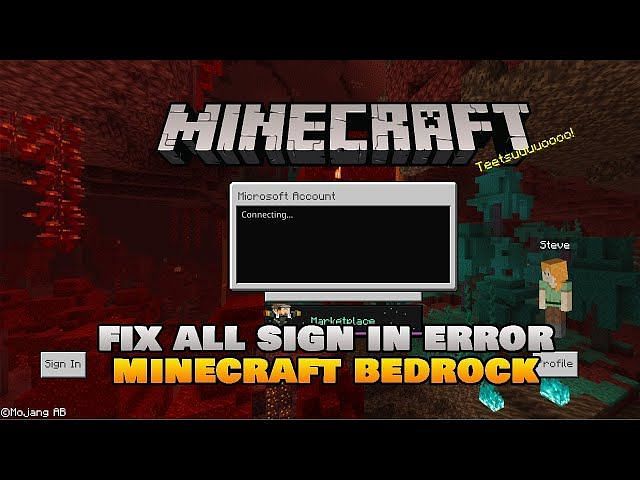
It appears that, in most cases, the Drowned error code pops up in Minecraft: Bedrock Edition and its accompanying platforms. This means that players may potentially encounter the error code on the Windows 10/11 version as well as on consoles and mobile devices.
One of the major solutions to address this problem involves clearing an account’s sign-in data and then logging back into the game. However, it appears that in recent months, updates have removed the button to clear an account’s sign-in information, meaning players will need to seek alternative options.
This button is ordinarily found in the profile tab of the settings menu, and if players have access to it, they should use it. However, if the button is missing for some players on Windows or console/mobile, they’ll need to find other fixes.
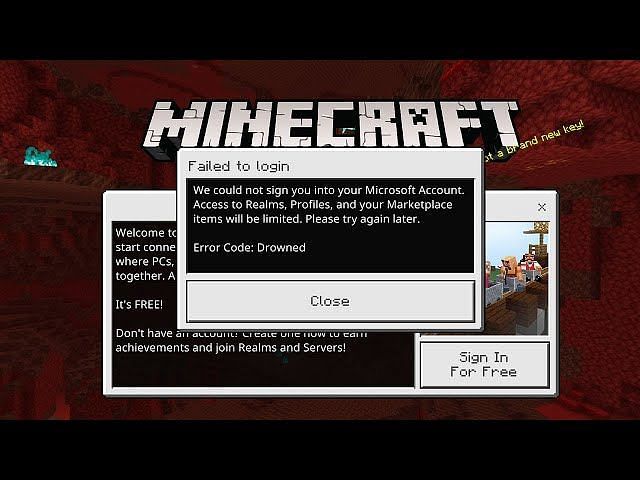
How to refresh your login on Windows 10/11 edition with the Xbox Companion App
- Since the button for clearing sign-in data isn’t available in the Windows 10/11 Edition on PC, you’ll need to go about things a little differently. To start, select Settings from the game’s main menu.
- Click the account tab on the left side of the window. Your account credentials should appear on the right if you are signed in. If you’re logged in, select «Manage Account» to open the Xbox Companion App on your PC.
- On the companion app, select the icon with three horizontal lines in the top-left corner of the window. Navigate to Settings.
- In the settings menu, sign out of your account.
- You should be brought to a screen allowing you to sign in again. Go ahead and do so with your Microsoft credentials that you would usually use to sign in to Minecraft.
- Re-open the Windows 10/11 version of the game. If the error persists, you may need to forcefully stop your game client and the Xbox Companion App by opening your task manager via Ctrl + Alt + Delete and picking the details tab. Head to any applications pertaining to Minecraft for Windows 10/11 or your Xbox app on PC and end those processes before re-opening the programs.
- If all else fails, you may need to restart Microsoft’s authentication services. This can be done by entering «services» in your search bar, opening the services app, finding «Xbox Live Auth Manager,» and right-clicking it before pressing «Restart.»
How to refresh your login on consoles and mobile devices
- Open Minecraft and navigate to your settings menu.
- Select the account tab on the left scrollbar.
- Tap the «Sign out of your Microsoft account» button if you’re already logged in.
- After the sign-out completes, click on the button «Sign in for free!» and then select the «Save to Microsoft account» button on the next screen.
- Re-enter your Microsoft/Xbox Live account information that you use to play the game normally.
- For added assurance, it’s a good idea to close the game completely and re-open it. Minecraft: Bedrock Edition’s authentication process can require a game restart to go into effect and accept your account credentials.
As previously stated, using the «Clear account sign-in data» button is paramount. However, if it isn’t available, these options should clear up any issues as long as players use the correct Minecraft login credentials.
It’s also possible that Microsoft’s authentication servers may be encountering problems. In this case, players will likely have to wait things out until the issue is solved on Microsoft’s end.
Edited by Rachel Syiemlieh
Thank You!
GIF
❯
Игроки Minecraft регулярно сообщают, что видят код ошибки “Утонул” при входе в игру. Появится диалоговое окно с сообщением: “Мы не смогли выполнить вход в вашу учетную запись Майкрософт. Доступ к Областям, Профилям и вашим товарам на рынке будет ограничен. Пожалуйста, повторите попытку позже”. Однако ” повторная попытка позже” редко помогает.

В этом руководстве мы объясним, как устранить неполадки с кодом ошибки “Утопленник” в Minecraft Bedrock на Xbox, Windows 10, iPad, мобильных устройствах и Nintendo Switch. Продолжайте читать, чтобы как можно скорее вернуться в свой мир Майнкрафт.
Код ошибки Minecraft, утонувший на Xbox
Первое и самое очевидное, что вы должны сделать при получении утонувшего кода ошибки,-это дважды проверить свои учетные данные. Учитывая, сколько разных паролей каждый из нас использует ежедневно, шансы ввести неправильный не равны нулю. Вот как сбросить пароль для Minecraft:
- На странице сброса пароля Minecraft введите адрес электронной почты, который вы используете для входа в игру.
- Выберите, хотите ли вы получить код безопасности по электронной почте или по телефону.
- Скопируйте код безопасности с вашего электронного письма или сообщения и вставьте его в выделенное поле.
- Введите свой новый пароль.
Если вы уверены, что учетные данные верны, попробуйте очистить ненужные игровые данные. Следуйте приведенным ниже инструкциям:
- Выйдите из игры и запустите ее снова.
- Перейдите в меню настроек, затем в свой профиль.
- Нажмите “Очистить данные для входа в учетную запись”, затем “Подтвердить”.
- Подождите, пока данные для входа не будут очищены, и снова перезапустите игру.
- Попробуйте снова войти в игру.
Если этот метод не работает для вас, вам придется обратиться в службу поддержки Mojang за помощью. Это единственный способ исправить ошибку “Утонувший”, известный в настоящее время сообществу Minecraft.
Код ошибки Minecraft Утопил Windows 10
Наиболее распространенной причиной Утонувшего кода ошибки в Minecraft является ввод неправильных учетных данных учетной записи. Если вы забыли свой пароль, выполните следующие действия, чтобы сбросить его:
- Введите адрес электронной почты, который вы используете для Minecraft, в специальное поле на странице сброса пароля.

- Выберите, чтобы получить код безопасности по телефону или электронной почте.

- Введите свой код безопасности на веб-сайте Minecraft при появлении соответствующего запроса.

- Введите свой новый пароль и подтвердите.

Однако, если вы уверены, что учетные данные верны, вы можете попытаться очистить данные для входа в свою учетную запись. По сообщениям, это помогло многим игрокам в прошлом. Выполните следующие действия:
- Перезапустите игру.
- Перейдите в Настройки, затем в свой профиль.

- Выберите “Очистить данные для входа в учетную запись” и подтвердите.

- Подождите около 20 секунд и выйдите из игры, затем перезапустите ее.

- Войдите в систему с помощью своей учетной записи Майкрософт.

Если этот метод не исправил ошибку, обратитесь в службу поддержки Mojang.
Код ошибки Minecraft утонул на iPad
Иногда код ошибки утопления в Minecraft возникает, когда вы неправильно ввели имя пользователя или пароль. Если вы забыли пароль своей учетной записи Minecraft, выполните следующие инструкции, чтобы сбросить его:
- Перейдите на страницу сброса пароля Minecraft.
- Введите адрес электронной почты, связанный с вашей учетной записью Mojang, в специальное поле.

- Выберите способ получения кода безопасности: по телефону или электронной почте.

- Введите код безопасности при появлении соответствующего запроса.

- Введите и подтвердите свой новый пароль.

Если вы видите код ошибки утопления в Minecraft, но уверены, что ваши учетные данные верны, попробуйте решить проблему следующим способом:
- Выйдите и перезапустите игру.

- Нажмите “Настройки”, затем выберите “Профиль”.

- Нажмите “Очистить данные для входа в учетную запись”.

- Нажмите “Подтвердить”.
- Подождите, пока данные для входа в учетную запись не будут удалены, и перезапустите игру.
Если проблема не устранена, попробуйте перезагрузить iPad или обратиться за помощью в службу поддержки Mojang.
Код ошибки Minecraft Утопил PE
Утонувший код ошибки может появиться в любой версии Minecraft, включая карманное издание. Сначала проверьте учетные данные своей учетной записи – ошибка может возникнуть из-за неправильного пароля или имени пользователя. Вот как сбросить свой пароль:
- Введите адрес электронной почты,связанный с вашей учетной записью, в специальное поле на странице сброса пароля.
- Выберите, чтобы получить код безопасности либо по электронной почте, либо по телефону.
- Скопируйте код безопасности из электронного письма или сообщения и введите его на веб-сайте Minecraft при появлении соответствующего запроса.
- Введите свой новый пароль.
Если учетные данные верны, очистите данные для входа в свою учетную запись-вот как это сделать:
- Перезапустите игру.
- Перейдите в раздел “Настройки”, затем в раздел “Настройки вашего профиля”.
- Выберите “Очистить данные для входа в учетную запись”.
- Нажмите “Подтвердить”.
- Подождите, пока данные будут удалены, затем перезапустите игру и попробуйте войти в систему.
Этот метод был упомянут разработчиками Minecraft, и, как сообщается, он помогает большинству игроков. Если проблема не устранена, вам, возможно, потребуется обратиться в службу поддержки Mojang за дополнительной помощью.
Код Ошибки Minecraft Утонул В Коммутаторе Nintendo
Если вы видите утонувший код ошибки в Minecraft для Nintendo Switch, скорее всего, учетные данные для входа в учетную запись неверны. Если вы считаете, что забыли свой пароль, сбросьте его, следуя приведенным ниже инструкциям:
- Посетите страницу сброса пароля Minecraft и введите свой адрес электронной почты в специальное окно.
- Выберите, где вы хотите получить номер безопасности – по электронной почте или по телефону.
- Скопируйте код безопасности и вставьте его в специальное окно.
- Введите свой новый пароль и подтвердите.
Если учетные данные для входа в учетную запись верны, и игра все еще не может войти в систему, вам, возможно, придется очистить данные для входа в учетную запись. Многие игроки сообщают, что это решает проблему. Выполните следующие действия:
- Перезагрузите Майнкрафт.

- Откройте настройки, затем выберите “Профиль”.

- Нажмите “Очистить данные для входа в учетную запись” и подтвердите.

- Перезапустите игру еще раз и попробуйте войти в систему.

Если проблема продолжится, обратитесь в службу поддержки Mojang за помощью.
Код ошибки Minecraft Утопил PlayStation 4
Если вы получаете ошибку “Утонул” в Minecraft на PlayStation 4 и уверены, что учетные данные вашей учетной записи верны, попробуйте очистить данные учетной записи. Вот как это сделать:
- Закройте игру и откройте главный экран PlayStation.
- Перейдите в раздел Настройки.
- Перейдите в раздел “Сохраненные данные”, затем “Minecraft”.
- Выберите “Сохраненные данные”.
- Очистите все файлы, кроме файлов с именем “Minecraft”.
- Запустите игру.
Этот метод хорошо работает для большинства игроков, но не стесняйтесь обращаться в службу поддержки Mojang, если у вас все еще возникают проблемы при входе в систему.
Почему я получаю ошибку “Утонул” в Minecraft?
Код ошибки “Утопленник” появляется, когда системе Minecraft не удается войти в вашу учетную запись Microsoft. Наиболее распространенной причиной этой ошибки являются неверные учетные данные для входа или потеря доступа к учетной записи Майкрософт, например, из-за запрета. Однако иногда ошибки случаются без видимой причины. Ваши учетные данные для входа и учетная запись Майкрософт могут быть в полном порядке, и вы все еще можете получать код ошибки “Утопленник”.
Возвращайтесь к игре
Надеюсь, наше руководство помогло вам восстановить доступ к вашей учетной записи Minecraft. Чтобы избежать проблем при входе в Minecraft в будущем, убедитесь, что пароль учетной записи Майкрософт сохранен в безопасном месте. И если вы все еще не можете получить доступ к своей учетной записи, обратитесь в службу поддержки Mojang напрямую – они могут помочь вам решить эту проблему.
Какие самые страшные коды ошибок Minecraft у вас были, и как вы с ними справлялись? Поделитесь своим опытом в разделе комментариев ниже.
